この記事では、スキルを練習するためにカルーセル画像を書きました。次に、カルーセルを手動でクリックするカルーセル画像と、動きを停止するマウスオーバー画像をゆっくりと深く書いていきます。カルーセルの画像。
最終的な手動クリックによるカルーセル効果を見てみましょう:
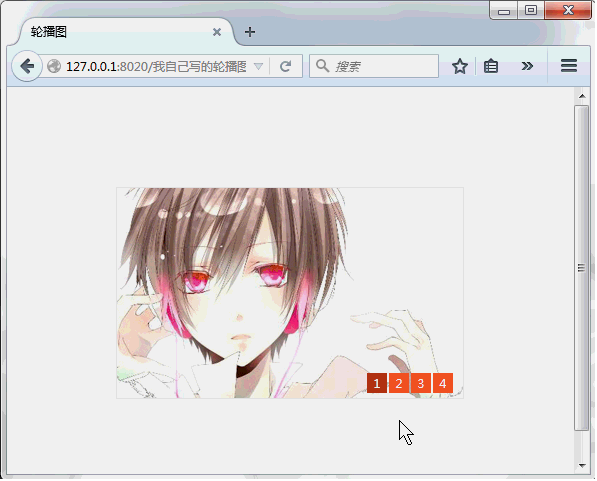
1.原理説明
(1) 1 つ目は、一番外側の大きな div を使用して 2 つの小さな div をラップし、4 つの画像を 1 つの小さな div に配置し、4 つの数字ボタンをもう 1 つの小さな div に配置します。 >
(2) 一番外側の大きな div の幅を画像の幅に設定します。ただし、画像を保持する小さな div の幅を 2000px に設定します。大きいものは、4 つの画像の左フローティングを容易にします。
(3) 数字ボタンがクリックされたときに、ボタンのインデックス値を取得します。これにより、各画像がどれだけの幅で左に移動するかを知ることができます
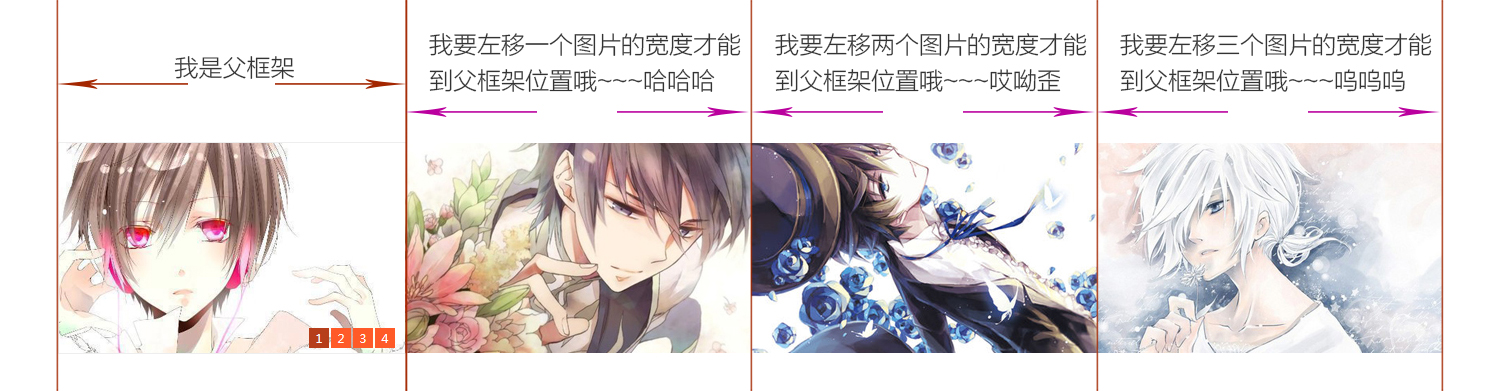
2. メインプログラムを見てみましょう
<!DOCTYPE html>
<html>
<head>
<meta charset="utf-8" />
<title>轮播图①(手动点击轮播)</title>
<link type="text/css" rel="stylesheet" href="css/layout.css" />
</head>
<body>
<div class="slideShow">
<!--图片布局开始-->
<ul>
<li><a href="#"><img src="/static/imghwm/default1.png" data-src="img/picture01.jpg" class="lazy" / alt="jQuery を手動でクリックして画像カルーセル効果を実装する_jquery" ></a></li>
<li><a href="#"><img src="/static/imghwm/default1.png" data-src="img/picture02.jpg" class="lazy" / alt="jQuery を手動でクリックして画像カルーセル効果を実装する_jquery" ></a></li>
<li><a href="#"><img src="/static/imghwm/default1.png" data-src="img/picture03.jpg" class="lazy" / alt="jQuery を手動でクリックして画像カルーセル効果を実装する_jquery" ></a></li>
<li><a href="#"><img src="/static/imghwm/default1.png" data-src="img/picture04.jpg" class="lazy" / alt="jQuery を手動でクリックして画像カルーセル効果を実装する_jquery" ></a></li>
</ul>
<!--图片布局结束-->
<!--按钮布局开始-->
<div class="showNav">
<span class="active">1</span>
<span>2</span>
<span>3</span>
<span>4</span>
</div>
<!--按钮布局结束-->
</div>
<script src="js/jquery-1.11.3.js"></script>
<script src="js/layout.js"></script>
</body>
</html>
3. CSS スタイル
*{
margin: 0;
padding: 0;
}
ul{
list-style: none;
}
.slideShow{
width: 346px;
height: 210px; /*其实就是图片的高度*/
border: 1px #eeeeee solid;
margin: 100px auto;
position: relative;
overflow: hidden; /*此处需要将溢出框架的图片部分隐藏*/
}
.slideShow ul{
width: 2000px;
position: relative; /*此处需注意relative : 对象不可层叠,但将依据left,right,top,bottom等属性在正常文档流中偏移位置,如果没有这个属性,图片将不可左右移动*/
}
.slideShow ul li{
float: left; /*让四张图片左浮动,形成并排的横着布局,方便点击按钮时的左移动*/
width: 346px;
}
.slideShow .showNav{ /*用绝对定位给数字按钮进行布局*/
position: absolute;
right: 10px;
bottom: 5px;
text-align:center;
font-size: 12px;
line-height: 20px;
}
.slideShow .showNav span{
cursor: pointer;
display: block;
float: left;
width: 20px;
height: 20px;
background: #ff5a28;
margin-left: 2px;
color: #fff;
}
.slideShow .showNav .active{
background: #b63e1a;
}
4. jQuery プログラム
$(document).ready(function(){
var slideShow=$(".slideShow"), //获取最外层框架的名称
ul=slideShow.find("ul"),
showNumber=slideShow.find(".showNav span"),//获取按钮
oneWidth=slideShow.find("ul li").eq(0).width(); //获取每个图片的宽度
showNumber.on("click",function(){ //为每个按钮绑定一个点击事件
$(this).addClass("active").siblings().removeClass("active"); //按钮被点击时为这个按钮添加高亮状态,并且将其他按钮高亮状态去掉
var index=$(this).index(); //获取哪个按钮被点击,也就是找到被点击按钮的索引值
ul.animate({
"left":-oneWidth*index, //注意此处用到left属性,所以ul的样式里面需要设置position: relative; 让ul左移N个图片大小的宽度,N根据被点击的按钮索引值index确定
})
})
})
自動カルーセル効果については次の記事で紹介しますので、お見逃しなくお願いします。
 JavaScriptエンジンの理解:実装の詳細Apr 17, 2025 am 12:05 AM
JavaScriptエンジンの理解:実装の詳細Apr 17, 2025 am 12:05 AMJavaScriptエンジンが内部的にどのように機能するかを理解することは、開発者にとってより効率的なコードの作成とパフォーマンスのボトルネックと最適化戦略の理解に役立つためです。 1)エンジンのワークフローには、3つの段階が含まれます。解析、コンパイル、実行。 2)実行プロセス中、エンジンはインラインキャッシュや非表示クラスなどの動的最適化を実行します。 3)ベストプラクティスには、グローバル変数の避け、ループの最適化、constとletsの使用、閉鎖の過度の使用の回避が含まれます。
 Python vs. JavaScript:学習曲線と使いやすさApr 16, 2025 am 12:12 AM
Python vs. JavaScript:学習曲線と使いやすさApr 16, 2025 am 12:12 AMPythonは、スムーズな学習曲線と簡潔な構文を備えた初心者により適しています。 JavaScriptは、急な学習曲線と柔軟な構文を備えたフロントエンド開発に適しています。 1。Python構文は直感的で、データサイエンスやバックエンド開発に適しています。 2。JavaScriptは柔軟で、フロントエンドおよびサーバー側のプログラミングで広く使用されています。
 Python vs. JavaScript:コミュニティ、ライブラリ、リソースApr 15, 2025 am 12:16 AM
Python vs. JavaScript:コミュニティ、ライブラリ、リソースApr 15, 2025 am 12:16 AMPythonとJavaScriptには、コミュニティ、ライブラリ、リソースの観点から、独自の利点と短所があります。 1)Pythonコミュニティはフレンドリーで初心者に適していますが、フロントエンドの開発リソースはJavaScriptほど豊富ではありません。 2)Pythonはデータサイエンスおよび機械学習ライブラリで強力ですが、JavaScriptはフロントエンド開発ライブラリとフレームワークで優れています。 3)どちらも豊富な学習リソースを持っていますが、Pythonは公式文書から始めるのに適していますが、JavaScriptはMDNWebDocsにより優れています。選択は、プロジェクトのニーズと個人的な関心に基づいている必要があります。
 C/CからJavaScriptへ:すべてがどのように機能するかApr 14, 2025 am 12:05 AM
C/CからJavaScriptへ:すべてがどのように機能するかApr 14, 2025 am 12:05 AMC/CからJavaScriptへのシフトには、動的なタイピング、ゴミ収集、非同期プログラミングへの適応が必要です。 1)C/Cは、手動メモリ管理を必要とする静的に型付けられた言語であり、JavaScriptは動的に型付けされ、ごみ収集が自動的に処理されます。 2)C/Cはマシンコードにコンパイルする必要がありますが、JavaScriptは解釈言語です。 3)JavaScriptは、閉鎖、プロトタイプチェーン、約束などの概念を導入します。これにより、柔軟性と非同期プログラミング機能が向上します。
 JavaScriptエンジン:実装の比較Apr 13, 2025 am 12:05 AM
JavaScriptエンジン:実装の比較Apr 13, 2025 am 12:05 AMさまざまなJavaScriptエンジンは、各エンジンの実装原則と最適化戦略が異なるため、JavaScriptコードを解析および実行するときに異なる効果をもたらします。 1。語彙分析:ソースコードを語彙ユニットに変換します。 2。文法分析:抽象的な構文ツリーを生成します。 3。最適化とコンパイル:JITコンパイラを介してマシンコードを生成します。 4。実行:マシンコードを実行します。 V8エンジンはインスタントコンピレーションと非表示クラスを通じて最適化され、Spidermonkeyはタイプ推論システムを使用して、同じコードで異なるパフォーマンスパフォーマンスをもたらします。
 ブラウザを超えて:現実世界のJavaScriptApr 12, 2025 am 12:06 AM
ブラウザを超えて:現実世界のJavaScriptApr 12, 2025 am 12:06 AM現実世界におけるJavaScriptのアプリケーションには、サーバー側のプログラミング、モバイルアプリケーション開発、モノのインターネット制御が含まれます。 2。モバイルアプリケーションの開発は、ReactNativeを通じて実行され、クロスプラットフォームの展開をサポートします。 3.ハードウェアの相互作用に適したJohnny-Fiveライブラリを介したIoTデバイス制御に使用されます。
 next.jsを使用してマルチテナントSaaSアプリケーションを構築する(バックエンド統合)Apr 11, 2025 am 08:23 AM
next.jsを使用してマルチテナントSaaSアプリケーションを構築する(バックエンド統合)Apr 11, 2025 am 08:23 AM私はあなたの日常的な技術ツールを使用して機能的なマルチテナントSaaSアプリケーション(EDTECHアプリ)を作成しましたが、あなたは同じことをすることができます。 まず、マルチテナントSaaSアプリケーションとは何ですか? マルチテナントSaaSアプリケーションを使用すると、Singの複数の顧客にサービスを提供できます
 next.jsを使用してマルチテナントSaaSアプリケーションを構築する方法(フロントエンド統合)Apr 11, 2025 am 08:22 AM
next.jsを使用してマルチテナントSaaSアプリケーションを構築する方法(フロントエンド統合)Apr 11, 2025 am 08:22 AMこの記事では、許可によって保護されたバックエンドとのフロントエンド統合を示し、next.jsを使用して機能的なedtech SaaSアプリケーションを構築します。 FrontEndはユーザーのアクセス許可を取得してUIの可視性を制御し、APIリクエストがロールベースに付着することを保証します


ホットAIツール

Undresser.AI Undress
リアルなヌード写真を作成する AI 搭載アプリ

AI Clothes Remover
写真から衣服を削除するオンライン AI ツール。

Undress AI Tool
脱衣画像を無料で

Clothoff.io
AI衣類リムーバー

AI Hentai Generator
AIヘンタイを無料で生成します。

人気の記事

ホットツール

メモ帳++7.3.1
使いやすく無料のコードエディター

SecLists
SecLists は、セキュリティ テスターの究極の相棒です。これは、セキュリティ評価中に頻繁に使用されるさまざまな種類のリストを 1 か所にまとめたものです。 SecLists は、セキュリティ テスターが必要とする可能性のあるすべてのリストを便利に提供することで、セキュリティ テストをより効率的かつ生産的にするのに役立ちます。リストの種類には、ユーザー名、パスワード、URL、ファジング ペイロード、機密データ パターン、Web シェルなどが含まれます。テスターはこのリポジトリを新しいテスト マシンにプルするだけで、必要なあらゆる種類のリストにアクセスできるようになります。

ゼンドスタジオ 13.0.1
強力な PHP 統合開発環境

DVWA
Damn Vulnerable Web App (DVWA) は、非常に脆弱な PHP/MySQL Web アプリケーションです。その主な目的は、セキュリティ専門家が法的環境でスキルとツールをテストするのに役立ち、Web 開発者が Web アプリケーションを保護するプロセスをより深く理解できるようにし、教師/生徒が教室環境で Web アプリケーションを教え/学習できるようにすることです。安全。 DVWA の目標は、シンプルでわかりやすいインターフェイスを通じて、さまざまな難易度で最も一般的な Web 脆弱性のいくつかを実践することです。このソフトウェアは、

ZendStudio 13.5.1 Mac
強力な PHP 統合開発環境






